Kodak DC265 User Manual Page 1
Browse online or download User Manual for Cameras Kodak DC265. Kodak DC265 Manuel d'utilisation
- Page / 168
- Table of contents
- BOOKMARKS




- Guide de l'utilisateur 1
- Table des 3
- Table des matières 5
- 1Introduction 9
- Logiciels 10
- Introduction 11
- Configuration requise 12
- Installation du logiciel 12
- 2Votre appareil 15
- Votre appareil 17
- Qualité 20
- Images restantes 22
- Carte mémoire amovible 24
- Gestion d'énergie 26
- Installation des piles 32
- 3Prise de photos 33
- Prise d'images 35
- Réglages Album 38
- Réglages Filigrane 40
- Réglages Préférences 44
- Prise de vue 44
- Nom de l'appareil 46
- Prise de photos 52
- Indicateur de mémoire 54
- Zoom optique 56
- 4Visualisation 59
- Révision 61
- Préférences de superposition 62
- Préférences du diaporama 62
- Protection des images 70
- Grossissement d'images 78
- 5Connexion de 81
- Choix de la connexion 82
- Connexion par câble USB 88
- 6Définition des 91
- Réglages généraux 92
- 7Accès aux 99
- Accès aux images 101
- Définition des préférences 106
- Lecteur de carte mémoire 108
- 8Utilisation du 109
- Acquisition 109
- Digital Access 111
- 9Logiciels 117
- MACINTOSH 117
- Connexion du lecteur de carte 118
- Affichage d’images 120
- Planche contact 122
- Mode de prévisualisation 122
- Conseils et 137
- Connexion à l’ordinateur 138
- Réglage du moniteur 138
- Dépannage 139
- 11Pour obtenir 151
- Informations par télécopie 152
- Assistance clientèle 152
- Pour obtenir de l'aide 153
- Numéro du service 154
- Télécopie 154
- WInformations sur 155
- Restrictions 156
- Garantie 157
- Commission) 158
- TAKE PICTURES. FURTHER 168
Summary of Contents
KODAK Appareil photo numérique zoom DC265 Guide de l'utilisateurpour l'appareil photo numérique et le logiciel KodakRendez-nous visite sur
1-2LogicielsL'appareil photo est accompagné d'un CD-Rom contenant les programmes qui faciliteront la manipulation de vos images numériques :
7-2 Vue d'ensemble du logiciel MounterLe logiciel Mounter permet : ✔de visualiser des images sur l'appareil photo ;✔de transférer des images
7-37Accès aux images Connexion d'abord !Pour utiliser le logiciel Mounter en vue d’accéder aux images, il vous faut d’abord raccorder votre appa
7-4 Copie d’images sur l'ordinateurLe logiciel Mounter permet de copier des images de l’appareil photo à l’ordinateur. Pour copier des images :1
7-57Accès aux images Transfert d'images et de scénarios vers l'appareil photoLe logiciel Mounter permet de glisser-déposer des images et de
7-6 Pour créer, renommer ou supprimer des albums : 1 Double-cliquez sur l'icône Appareil photo.Les icônes du dossier Appareil photo et du dossier
7-77Accès aux images Ouverture de fichiers image dans d'autres logicielsLe logiciel Mounter permet d’ouvrir des fichiers image dans un autre log
7-8 Définition des préférencesLe logiciel Mounter vous permet de définir les préférences qui indiqueront au logiciel Mounter comment vous avertir et v
7-97Accès aux images Adaptateur pour carte mémoireL’appareil DC265 utilise une carte mémoire KODAK Picture Card amovible, conforme à la norme Compact
7-10 Mon ordinateur gère-t-il les cartes PCMCIA ?Pour déterminer si votre ordinateur gère les connexions PCMCIA (WINDOWS 95, WINDOWS 98) :1 Cliquez av
8-188Digital Access8Utilisation du logiciel Digital Access (Acquisition d’images TWAIN)Avec votre appareil numérique, vous avez photographié les nouve
1-31Introduction1Introduction✔Vous devez disposer de WINDOWS 95 ou WINDOWS 98 et du matériel connexe pour la gestion IrDA.✔Lecteur de CD-Rom.✔256 coul
8-2 Lancement du logiciel Digital Access1Ouvrez un logiciel compatible TWAIN (ADOBE PHOTODELUXE par exemple).2Sélectionnez ACQUISITION KODAK DC265 ZOO
8-38Digital AccessSélection de la source d'imagesLe logiciel Digital Access permet de transférer : ✔une image prise pendant que l'appareil e
8-4 Sélection d'images sur l'ordinateurIl vous est possible de sélectionner des images que vous avez transférées vers votre ordinateur ou qu
8-58Digital AccessPrévisualisation des imagesLe logiciel Digital Access permet de prévisualiser les images sous forme de fichiers ou de vignettes, ces
8-6 Compression et décompression de groupes d’images On appelle images en mode rafale une série d'images prises en succession rapide et images en
8-78Digital AccessTransfert des imagesPour transférer des images :Sauvegarde d’un fichier sonLorsque vous transférez des images accompagnées de son, l
9-19MACINTOSH99Logiciels MACINTOSHLe disque du logiciel contient deux applications MACINTOSH.✔Le logiciel Digital Access pour KODAK DC265 (module exte
9-2 Connexion du lecteur de cartePour pouvoir récupérer des images, vous devez connecter un lecteur de carte compatible PCMCIA à votre ordinateur et u
9-3MACINTOSH9✔Le menu Visualisation vous permet d'afficher le contenu de la source d'image sélectionnée sous forme de planche contact dans l
1-4MACINTOSHConfiguration requise✔Ordinateur APPLE POWER MACINTOSH, POWERBOOK doté de PowerPC, compatible MACINTOSH doté de PowerPC, ou iMac, équipé d
9-4 Affichage d’imagesAffichage d’images de la carte mémoirePour afficher des images de la carte mémoire :1Lancez l’application hôte.2Lancez le logici
9-5MACINTOSH9Affichage d’images de l’ordinateurVous pouvez utiliser le logiciel Digital Access pour afficher des images FLASHPIX et JPEG enregistrées
9-6 Modification de la taille d’affichage des vignettes et des imagesUtilisez le menu déroulant Taille d'affichage de la barre d'état pour m
9-7MACINTOSH9Visualisation d’une image haute résolutionPour afficher des images à une résolution supérieure :1Dans la zone de visualisation de la fenê
9-8 Visualisation d’images en mode rafale et temporisationVous pouvez visualiser les images d'un dossier d'images prises en mode rafale ou t
9-9MACINTOSH9Mode de prévisualisationPour prévisualiser des images en mode rafale et temporisation :DiaporamaPour visualiser des images en mode rafale
9-10 5 Cliquez sur l'icône Projeter diaporama de la barre d'état.Le diaporama commence par la première image du dossier et se termine par la
9-11MACINTOSH9Lecture de l’audio jointe à une imagePour écouter l'audio jointe à une image, effectuez l'une des opérations suivantes :✔Planc
9-12 Visualisation des informations sur l’imagePour visualiser les informations sur l'image, sélectionnez cette dernière ou le dossier d'ima
9-13MACINTOSH9Transfert d’images vers l’application hôteTransfert d’images individuellesPour transférer des images individuelles vers l'applicati
1-51Introduction1Introduction5 Suivez les instructions qui s'affichent à l'écran pour terminer l'installation. ☞Dans la boîte de dialog
9-14 Transfert des vignettes sur une planche contactPour transférer des vignettes sur une planche contact :1Effectuez l'une des tâches suivantes
9-15MACINTOSH9La boîte de dialogue Transférer planche contact apparaît.5 Cliquez sur OK.Un indicateur de progression est affiché pendant la création d
9-16 Enregistrement d'images sur l’ordinateurVous pouvez enregistrer sur votre ordinateur des images et des fichiers audio, ainsi que des images
9-17MACINTOSH93 Utilisez le menu déroulant de navigation pour sélectionner le dossier dans lequel vous souhaitez enregistrer les images. Pour en créer
9-18 8 Dans le menu déroulant Echelle, utilisez les flèches Haut et Bas afin d’indiquer le pourcentage voulu pour la mise à l’échelle de l’image par r
9-19MACINTOSH9Définition des préférencesLa boîte de dialogue Préférences permet de définir la résolution de transfert de l'image, d'afficher
9-20
10-110Dépannage1010Conseils et dépannageConsignes générales d'entretien et de sécurité✔Pour éviter tout dommage, gardez votre appareil photo à l&
10-2Connexion à l’ordinateurSi votre ordinateur affiche des messages vous indiquant que vous n’êtes pas connecté, reportez-vous aux consignes de dépan
Dépannage1010-3Conseils d’impressionVous remarquerez peut-être que les couleurs affichées sur l’écran de l’ordinateur ne correspondent pas toujours à
10-4DépannageSi vous rencontrez des difficultés avec votre appareil, reportez-vous au tableau suivant qui contient quelques suggestions visant à les r
Dépannage1010-5Problèmes possiblesDépannageProblème Cause SolutionL’appareil photo s’arrête de fonctionner de manière inattendue.Les piles sont faible
10-6L'image affichée sur le moniteur présente des contours irréguliers ou des couleurs incorrectes.Le moniteur n'est pas correctement réglé.
Dépannage1010-7L'appareil photo ne se met pas en marche.Les piles ne sont pas correctement installées.Retirez les piles et réinstallez-les comme
10-8L'image est trop sombre. Le flash n'est pas sous tension ou ne s'est pas déclenché.Mettez le flash sous tension. Consultez la secti
Dépannage1010-9Avec l’IBM Thinkpad 770E - USB, l’appareil n’apparaît pas dans le Gestionnaire de périphériques sous le contrôleur hôte USB.Le lecteur
10-10L'ordinateur ne parvient pas à communiquer avec l'appareil photo.L'appareil est hors tension.Mettez l'appareil sous tension.L
Dépannage1010-11L’image manque de netteté en mode rafale.En raison du nombre élevé d’images par rafale en résolution Standard, les images sont sous-éc
10-12Messages apparaissant sur l'afficheur à cristaux liquidesSi vous vous heurtez à des difficultés et que l’afficheur à cristaux liquides vous
Dépannage1010-13Transfer of pictures was interrupted. Not all pictures were sent. (Le transfert des images a été interrompu. Les images n’ont pas été
2-122Votre appareil 2Votre appareil photoCe chapitre décrit les boutons, affichages et fonctions matérielles de l'appareil photo.Votre appareil p
10-14
11-111Pour obtenir de l'aide1111Pour obtenir de l'aidePour obtenir de l’aide lors de l’emploi de votre appareil photo, vous disposez des res
11-2 Informations par télécopieKodak offre une assistance automatisée pour ses produits et services d’imagerie numérique. Pour obtenir des information
11-3Pour obtenir de l'aide11Hors des États-Unis, du Canada et de l'Europe–composez le numéro correspondant à la région où vous vous trouvez
11-4 PaysNuméro du service d'assistanceTélécopiePays-Bas 06-0224428 44-131-458-6962 Nouvelle-Zélande 0800-500-135 64-9-302-8637Norvège 800-1-1848
W-1GarantieWInformations sur la garantie et la réglementationPériode de garantieKodak garantit pendant une période d’un an à compter de l’achat l’appa
W-2 RestrictionsLE SERVICE SOUS GARANTIE NE SERA FOURNI QUE SUR PRÉSENTATION D’UN JUSTIFICATIF D’ACHAT DÛMENT DATÉ. NOUS RENVOYER LA CARTE D’ENREGISTR
W-3GarantieAssistance logicielPour toute assistance concernant spécifiquement le logiciel, prière de s’adresser au revendeur, à l'intégrateur de
W-4 Informations sur la réglementationDéclaration de conformité FCC (Federal Communications Commission)Cet appareil est conforme à la Partie 15 des rè
Index-11 IndexIndexAaccès aux images 7-1Acquisition TWAINAcquisition TWAIN, visualisation d’images 8-5copie et transfert 8-7Prise d'images 8-3sau
2-2 ViseurVoyant Prêt Sélecteur de modeZoomAdaptateur secteurSérie/USB Sortie vidéo et Touches Pavé de contrôleVolume audioBouton d'affichageBout
Index-2 nom, réglage 3-14sélection des réglages 6-4APPLE QUICKTIME, animation 9-17assistance clientèle 11-2assistance logiciel G-3audioDEL, emplacemen
Index-3Indexpar câble USB 5-8problèmes 10-2utilisation d'un émetteur-récepteur infrarouge 5-9conseils d’impression 10-3conseils d’impression en c
Index-4 QUICKTIME 9-17expositionréglage 3-19réglages avancées 3-9exposition longue duréeréglage 3-9Ffichiers EX, dépannage 10-7filigraneicône 3-3régla
Index-5Indexinstallationlogiciel MACINTOSH 1-4logiciel, PC 1-3piles 2-17intermittentestype d'image, indicateur 2-5intervalle entre images intermi
Index-6 mise sous et hors tension, appareil photo 3-1mode avancéexposition, réglages 3-9mise au point, icône 3-3mise au point, réglage 3-10mode avancé
Index-7Indexindicateur, description 2-8panneau, emplacement 2-1pileschargement, indicateur 2-4informations d'utilisation 2-15installation 2-17pla
Index-8 gestion de la connexion 5-5Shutter (Déclencheur)utilisation 3-21sonajout 3-22ajout aux images 4-15lecture 3-23,4-16,8-5lecture, module externe
Index-9IndexWWINDOWS 95, connexion 5-2WINDOWS 98, connexion 5-3WINDOWS NT 4.0, connexion 5-3Zzoomnumérique 3-25optique 3-24réglage 6-5zoom numérique 3
TAKE PICTURES. FURTHER.TMEASTMAN KODAK COMPANYRochester, New York 14650www.kodak.com© Eastman Kodak Company, 1999.TM: KodakP/N 6B0879FR_UG
2-32Votre appareil Touches de fonctionVotre appareil possède trois « touches de fonction ». Une touche de fonction est un bouton dont la fonction chan
2-4 Affichage de l’état de votre appareil photoLa sélection des paramètres est affichée au-dessus de l'appareil. Une brève description de chaque
2-52Votre appareil Réglage de l'exposition ☞Dans des pièces très vastes dotées d'un éclairage insuffisant, vous obtiendrez de meilleurs rés
Kodak et FlashPix sont des marques déposées de la société Eastman Kodak.Digita est une marque déposée de FlashPoint Technology, Incorporated. Kodak es
2-6 Qualité La qualité de vos images peut être réglée sur Bonne, Très bonne ou Excellente. Chaque réglage indique le taux de compression utilisé pour
2-72Votre appareil Qualité et résolutionAvant tout, sachez qu’avec votre appareil photo vous obtiendrez normalement de superbes images numériques. Tou
2-8 Piles L'icône de charge des piles change automatiquement. Cette icône est uniquement une icône d'affichage ; vous ne pouvez pas la séle
2-92Votre appareil Mode Manuel L'appareil photo prend en charge deux modes de prise de vue de conception avancée : le mode flash externe et le
2-10 Carte mémoire amovible L'appareil photo DC265 possède une carte mémoire amovible, également appelée carte CompactFlash ou KODAK Picture Card
2-112Votre appareil Retrait et insertion de la carte mémoireS'il est vrai que votre appareil ne peut prendre de photos sans la carte mémoire, il
2-12 Gestion d'énergieL'alimentation de votre appareil se fait par piles ou à l'aide d'un adaptateur secteur. L'appareil est
2-132Votre appareil 1 Insérez l'adaptateur secteur dans l'emplacement prévu à cet effet sur le côté de l'appareil. 2 Connectez l'a
2-14 Utilisation du chargeur de pilesPour vous éviter tout problème d'alimentation, certains appareils sont accompagnés de quatre piles AA Ni-MH
2-152Votre appareil Kodak ou visitez le site Web de Kodak (http://www.kodak.com/go/accessories).1 Assurez-vous que les piles que vous voulez charger s
iTable des matièresTable des matièresIntroduction . . . . . . . . . . . . . . . . . . . . . . . . . . . . . . . . . . . . . . . . . . . . 1-1Introduc
2-16 Utilisation des piles✔Kodak recommande d'utiliser des piles alcalines AA Photolife KODAK ou des piles rechargeables AA Ni-MH Photolife KODAK
2-172Votre appareil ✔Veillez à respecter les instructions du fabricant pour jeter les piles. Kodak recommande d'opter, le cas échéant, pour les p
2-18 Installation des piles Il est conseillé de retirer les piles si l'appareil doit rester inutilisé pendant une période prolongée afin d'é
3-13Prise d'images33Prise de photosCe chapitre contient toutes les informations qui vous aideront à prendre de superbes photos. Vous pouvez vous
3-2 Activation du mode Prise de vueSi vous voulez commencer à prendre des photos en utilisant les réglages par défaut, reportez-vous à la section “Pri
3-33Prise d'images3Définition des réglagesVous pouvez utiliser les réglages par défaut ou vous pouvez définir les réglages de votre choix à l&apo
3-4 Affichage des réglages du mode Prise de vuePour définir les réglages du mode Prise de vue à l'aide des menus, vous devez commencer par affich
3-53Prise d'images3Réglages de type d'imageTrois réglages de type d'image vous permettent de sélectionner le type d'image, puis d&
3-6 Réglages Album Vous utilisez Réglages album pour sélectionner l'album dans lequel vous souhaitez stocker les images sur la carte mémoire de l
3-73Prise d'images3Réglages de la balance des blancsLa Balance des blancs ajuste la balance des couleurs afin d'éliminer le ton que les cond
iiUtilisation de l'adaptateur secteur . . . . . . . . . . . . . . . . . . . . . . . . . . .2-12Utilisation du chargeur de piles . . . . . . . .
3-8 Réglages FiligraneLes réglages de filigrane vous permettent de placer un filigrane de date, d'heure, de texte ou de logo sur vos images. Les
3-93Prise d'images3Réglages des modes d'exposition avancésLes réglages de modes d'exposition avancés vous permettent de sélectionner l&
3-10 Pour sélectionner un mode d'exposition avancé : Réglages des modes de mise au point avancés Les réglages des modes de mise au point avancés
3-113Prise d'images3Pour sélectionner le mode de mise au point : 1 Appuyez sur pour sélectionner le mode de mise au point que vous désirez.2 Ap
3-12 Réglages PréférencesLes réglages Préférences sont les suivants : Prise de vue, Date et heure, Nom de l'appareil.Prise de vue1 Appuyez sur
3-133Prise d'images3Date et heure2 Appuyez sur pour modifier les réglages. 3 Lorsque vous êtes satisfait des réglages sélectionnés, appuyez sur
3-14 Nom de l'appareil Si vous attribuez un nom à votre appareil photo, il sera inclus dans l'en-tête de chaque fichier d'image. Pour a
3-153Prise d'images3Réglages ScénariosLes scénarios sont des fichiers électroniques stockés sur la carte mémoire de l'appareil photo qui per
3-16 L'exemple de scénario suivant est placé sur le CD-Rom :Sélection d'un scénario placé dans l'appareil photoNomNom de fichierActionE
3-173Prise d'images3Réglage de la qualité Super sur l'appareilVous ne devez jamais oublier les points suivants, qui sont d'une grande i
iiiTable des matièresVérification de la mémoire disponible . . . . . . . . . . . . . . . . . . . . . . . . . . .4-8Marquage des images pour traitemen
3-18 Pour quitter le mode de qualité Super :✔Sélectionnez Good (Bonne), Better (Très bonne) ou Best (Excellente) dans l'afficheur d’état à crista
3-193Prise d'images3Réglages Flash, Exposition, Type d'image et Qualité Pour modifier les réglages Flash, Exposition, Type d'image et Q
3-20 Prise de photosQuelle que soit le type de photos que vous prenez (photo, en mode rafale ou temporisation), la technique est similaire. La seule d
3-213Prise d'images3✔Pour la prise d'une photo, appuyez sur le déclencheur puis relâchez-le. ✔Pour la prise de photos en mode rafale, mainte
3-22 Indicateur de mémoireEn mode Prise de vue, un indicateur de mémoire est affiché dans la barre de superposition pour indiquer l'état de la mé
3-233Prise d'images32 Une fois l'enregistrement terminé, relâchez le bouton Record (Enregistrer). Les touches Delete (Effacer), Overlay (Sup
3-24 ZoomIl existe deux types de zoom. Le zoom optique utilise l'objectif pour produire des images de grande qualité. Le zoom numérique poursuit
3-253Prise d'images3Zoom numériqueAvec le zoom numérique, vous pouvez effectuer un zoom avant à une distance supérieure à celle permise par un zo
3-26
4-144Révision44Visualisation des imagesVous avez oublié d'enlever le pouce de l'objectif ? Quelqu'un a fermé les yeux au dernier moment
ivVue d'ensemble du logiciel Mounter . . . . . . . . . . . . . . . . . . . . . . . . .7-2Connexion d'abord ! . . . . . . . . . . . . . . .
4-2 Activation du mode Visualisation Placez le sélecteur de mode sur Review (Visualisation).La dernière image prise apparaît en mode plein écran sur
4-34Révision4Définition des préférences du mode Visualisation Les préférences du mode Visualisation vous permettent de définir les paramètres généraux
4-4 Préférences de superpositionUtilisez les préférences de superposition pour activer ou désactiver la superposition. La fonction de superposition ap
4-54Révision4Préférences vidéoL'écran Video preferences (Préférences vidéo) vous permet de spécifier le type de connexion vidéo que vous souhaite
4-6 Préférences de formatage de carteSi votre appareil photo ne reconnaît pas le format de la carte mémoire, ou bien si vous devez, pour une raison ou
4-74Révision4Visualisation des imagesVous pouvez visualiser vos images une par une en mode plein écran, en défilement continu ou en défilement rapide
4-8 Vérification de la mémoire disponibleL'écran Review (Visualisation) affiche un rappel de l'espace mémoire disponible sur la carte mémoir
4-94Révision4Pour marquer une image :Placement des images marquées dans un album Vous pouvez placer les images marquées dans un album existant ou dans
4-10 Pour créer un nouvel album :1 Affichez l'écran Album en suivant les instructions de la section « Placement des images marquées dans un album
4-114Révision4Copie d'images marquées d'un appareil sur un autre En mode Visualisation, vous pouvez envoyer et recevoir des images marquées
vTable des matièresVisualisation d’images en mode rafale et temporisation . . . . . . . . . . . . .9-8Planche contact . . . . . . . . . . . . . . . .
4-12 Protection des imagesVous pouvez protéger vos images contre tout risque d'effacement accidentel depuis la carte mémoire de l'appareil.
4-134Révision4Ouverture d'un albumL'écran Review (Visualisation) vous indique si les images sont regroupées dans un album et vous permet d&a
4-14 Compression et décompression d'imagesIl est important de noter que, même si l'appareil traite les images en mode rafale ou temporisatio
4-154Révision4Ajout de son aux imagesVous pouvez à tout moment ajouter du son à une image sélectionnée au cours de la visualisation de vos images, que
4-16 1 Faites défiler les images afin de visualiser celle que vous souhaitez sélectionner. Utilisez l'une des trois méthodes décrites dans la sec
4-174Révision4Suppression d'imagesPour supprimer une image :1Faites défiler les images jusqu'à ce que l'image à supprimer soit en surbr
4-18 Pour supprimer plusieurs images :1 Marquez les images que vous souhaitez supprimer. Si nécessaire, reportez-vous à la section « Marquage des imag
4-194Révision4Lecture des séquences de son, d'images en mode rafale ou temporisationPour lire des séquences de son, d'images en mode rafale
4-20 Grossissement d'imagesPour grossir une image affichée en mode plein écran :1Faites défiler les images pour visualiser celle que vous souhait
4-214Révision4Visualisation d'images sur votre écran de télévisionLa fonction Sortie vidéo de votre appareil vous permet de visualiser les images
viDéclaration de conformité FCC (Federal Communications Commission) . . . . . . . . . . . . . . . . . . . . . G-4Canadian DOC statement [Déclaration
4-22
5-155Connection ‘à l’ordinateur5Connexion de l'appareil photo à l'ordinateurPour utiliser vos images numériques sur l'ordinateur, il co
5-2Choix de la connexion Le choix de la connexion à utiliser dépend de plusieurs variables. Vous devez déterminer les connexions proposées par votre s
5-35Connexion à l’ordinateurLes deux types de connexions disponibles pour WINDOWS 95B sont :✔Série — reportez-vous successivement aux sections “Vérifi
5-4Détermination des connexions gérées par l'ordinateurVérification de la gestion USBLe bus série universel (USB) est une méthode de communicatio
5-55Connexion à l’ordinateurVérification de la gestion série RS-232Bien que moins rapides (taux de transfert maximum de 115 ko/s), les connexions séri
5-6Vérification de la gestion de l'émetteur-récepteur IrDALe rayonnement infrarouge est une lumière invisible que l'appareil photo utilise p
5-75Connexion à l’ordinateur12 Notez le port COM et le port LPT. Vous aurez besoin de cette information pour configurer le logiciel afin d'en ass
5-8Connexion par câble USBL'appareil photo peut se raccorder à un ordinateur au moyen du câble USB qui l'accompagne.Pour connecter l'ap
5-95Connexion à l’ordinateurConnexion par émetteur-récepteur infrarougeVotre appareil photo détecte automatiquement la présence d'un périphérique
1-111Introduction1IntroductionIntroduction Avec l'appareil photo numérique zoom DC265 de KODAK, vous pouvez prendre de superbes photos sans utili
5-10
6-166Définition des propriétés de l'appareil photo6Définition des propriétés de l'appareil photoLe logiciel Propriétés de l'appareil ph
6-2Accès au logiciel Propriétés de l’appareil photoPour accéder au logiciel Propriétés de l'appareil photo, vous disposez de plusieurs moyens. Vo
6-36Définition des propriétés de l'appareil photo✔Méthode de communication – définit le type de connexion à utiliser entre l'appareil photo
6-4Sélection des réglages de l'appareil photo✔Type d’image – vous permet de sélectionner Photos, Rafale ou Temporisation. La mise hors tension de
6-56Définition des propriétés de l'appareil photo✔Mode prise de vue avancée – donne le choix entre trois réglages :✔EA programmée détermine autom
6-6Sélection des réglages de type d'image✔Condition de prise de vue – permet de sélectionner Photos, Rafale ou Temporisation. Les autres champs d
6-76Définition des propriétés de l'appareil photoL’intervalle minimum est de 60 secondes, le maximum de 24 heures.✔Nombre de photos (temporisatio
6-8Sélection des réglages d’albums✔Dossier appareil photo – présente la liste des dossiers d’appareils enregistrés sur la carte mémoire. Si celle-ci c
7-177Accès aux images 7Accès aux images au moyen de l’ordinateurÀ présent que vous avez pris quelques photos avec votre appareil numérique, comment al
More documents for Cameras Kodak DC265
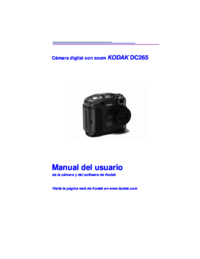




ProForm PFEL6905.0 Handbücher
Bedienungsanleitungen und Benutzerhandbücher für Sport und Erholung ProForm PFEL6905.0.
Wir stellen 1 PDF-Handbücher ProForm PFEL6905.0 zum kostenlosen herunterladen nach Dokumenttypen zur Verfügung Bedienungsanleitung
 (116 pages)
(116 pages)









Comments to this Manuals